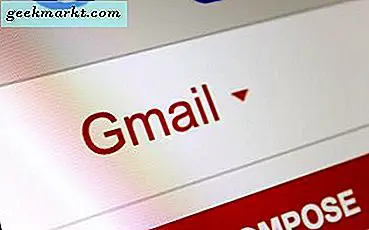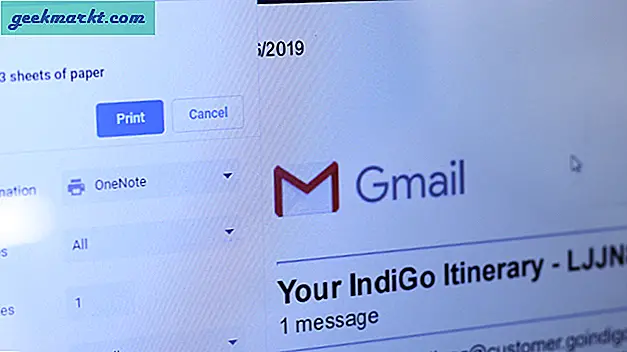IPTV, ellers Internet Protocol Television, giver dig mulighed for at se streamet live tv-indhold med mediecenter software. IPTV leverer tv-indhold via internetprotokol i stedet for de mere traditionelle formater. Kodi er et af de bedste mediecentre til Windows og andre platforme, der har omfavnet IPTV-streaming, så du kan se streamet tv med softwaren uden brug for ekstra hardware som f.eks. Tv-tuner.
Der er mange IPTV-tilføjelser til Kodi, som du kan se en række kanaler med. Navi-X, oCloud, UKTV, Kodi Live og Ultimate IPTV er nogle af de mere bemærkelsesværdige IPTV-tilføjelser til mediecenteret, der skraber indhold fra webkilder. Så du skal installere en af disse tilføjelsesprogrammer eller andre alternativer for at aktivere IPTV i Kodi. På denne måde kan du tilføje Ultimate IPTV til Kodi 17.1, som bringer en omfattende samling af kanaler til softwaren. Bemærk, at Tech Junkie ikke støtter streaming af eksklusivt eller ophavsretligt beskyttet medieindhold.
Først skal du konfigurere tilføjelser til ukendte kilder i Kodi 17.1. Klik på tandhjulsikonet øverst i Kodis sidebjælke, og vælg Systemindstillinger for at åbne yderligere muligheder. Derefter kan du vælge Tilføjelser på venstre sidepanel, som indeholder en indstilling Ukendte kilder . Klik på Ukendte kilder, og tryk på knappen Ja for at bekræfte valget.

Tilføj Fusion Repository til Kodi
Du skal bruge Fusion Repository til at tilføje Ultimate IPTV til Kodi. Hvis du ikke allerede har installeret det, skal du klikke på tandhjulsikonet øverst på sidebjælken på startskærmen og vælge Filhåndtering . Vælg derefter Tilføj kilde for at åbne vinduet Tilføj filkilde i billedet direkte nedenfor.

Klik og indtast ' http://fusion.tvaddons.ag ' i tekstboksen, og tryk på knappen OK for at bekræfte. Indtast derefter 'Fusion' som titlen på mediekilden. Tryk på OK for at tilføje kilden og vende tilbage til Kodis startskærm. Denne Tech Junkie guide fortæller dig også hvordan du installerer Fusion i Kodi Jarvis.
Tilføj Ultimate IPTV til Kodi
Vælg Tilføjelser på sidepanelet, og klik på ikonet øverst til venstre for at åbne browseren. Derefter kan du klikke på Installer fra zip-fil og vælge Fusion, som indeholder Kodi-repos- mappen. Vælg Kodi-repos > English for at åbne en liste over lynlåse som nedenfor. Vælg repository.ultimate-1.0.0.zip derfra og tryk på OK- knappen. En tillægsaktiveret meddelelse vises øverst til højre i Kodis vindue.

Gå tilbage til startskærmen, klik på Tilføjelser og boksikonet øverst på siden Tilføj til side som tidligere. Vælg Installer fra depot og klik på Ultimate repo > Video-tilføjelsesprogrammer for at åbne tilføjelseslisten på det øjebliksbillede, der indeholder Ultimate IPTV og f4mTester. Klik på Ultimate IPTV, og tryk derefter på knappen Installer for at tilføje den til Kodi. En installeret underretning skal derefter vises øverst til højre for Kodi.

For at få det bedste ud af Ultimate IPTV, skal du også tilføje Tester F4M til Kodi. Det er en af de video-tilføjelser, der er inkluderet i Ultimate IPTV-depotet. Så du kan også vælge f4MTester fra videooverførselslisten vist ovenfor og trykke på knappen Installer
Den ultimative IPTV-tilføjelsesindstillinger
Nu vil Ultimate IPTV være på din Kodi startskærm. Klik på Tilføjelser på sidebjælken for hjemmet og vælg Ultimate IPTV for at åbne tilføjelsen som i stillbilledet nedenfor. Det omfatter forskellige kanalkategorier, som du kan vælge fra. Tilføjelsen har tusindvis af kanaler fra Storbritannien, USA og andre lande.

Før du åbner kanaler, skal du tjekke nogle af tilføjelsesens konfigurationsindstillinger. Flyt markøren til venstre for Kodis vindue for at åbne et sidebjælke, hvorfra du kan vælge Tilføjelsesindstillinger . Det åbner nedenstående indstillinger, som inkluderer en indstillet standardafspilningsfunktion, du kan konfigurere afspilningen med.

Ultimate IPTV indstillingerne indeholder også filtre til at filtrere kanaler med. For eksempel kan du oprette et filter til mere specifikt at returnere britiske eller amerikanske kanalstrømme. For at tilføje et amerikansk eller britisk filter skal du klikke på Filter sæt 1 og indtaste 'UK' eller 'USA'. Klik på Vælg dit filter, og vælg Indstil 1 derfra. Tryk på OK for at bekræfte de nye indstillinger. Vælg derefter en kanalkategori for at åbne sin liste over kanaler som vist på snapshotet nedenfor. Som et USA-filter er valgt, indeholder listen kun amerikanske kanaler.

Tester F4M-tilføjelsen, der fulgte med Ultimate IPTV-depotet, har også kanalstrømme. Så det er også værd at tjekke det ud. Klik på Tilføjelser på Kodis hjemmeside sidebjælke og vælg f4mTester for at åbne tilføjelsen nedenfor, som omfatter et par kanaler, der kan afspilles i mediecenteret.

Ultimate IPTV har tusindvis af kanaler, men du kan ikke forvente, at alle skal arbejde. Det er især tilfældet, hvis du tilfældigvis har en langsommere forbindelse. Strømmene har også ret god billedkvalitet, men kan stadig buffer eller gå ned. Ikke desto mindre er det stadig en anstændig nok IPTV streaming add-on. Denne Tech Junkie artikel indeholder også yderligere detaljer for nogle af Kodi's bedste streaming add-ons.